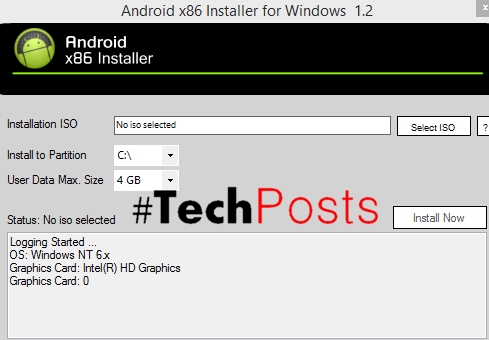Ang Android plataporma lahi kaayo sa kasagaran nga Windows operating system, ilabi na, tungod sa kakulang sa suporta alang sa EXE files. Bisan pa, posible gihapon nga ablihan ang mga executable file kon gikinahanglan. Mao kana ang atong hisgutan sa artikulo karong adlawa.
Pag-abli sa EXE file sa Android
Kadaghanan sa mga buluhaton sa Android kasagaran masulbad pinaagi sa pag-instalar sa usa o labaw pa nga mga espesyal nga mga aplikasyon nga makapahimo kanimo sa pag-abli niini o nga extension. Apan, sa kaso sa EXE nga mga file, ang sitwasyon ingon og mas komplikado - kinahanglang gamiton nimo ang mga emulator aron magtrabaho uban kanila.
Pamaagi 1: Bochs
Hangtod karon, adunay daghan nga mga programa nga gidesinyo sa pagdagan sa Windows sa mga smartphone ug tablet nga adunay Android. Ang ingon nga mga aplikasyon naglakip sa Bochs, nga naglihok ingon nga usa ka libre, apan sa samang higayon nga emulator uban sa usa ka dako nga gidaghanon sa mga gimbuhaton.
I-download ang Bochs gikan sa Google Play Market
Paagi 1: Pag-instalar sa mga Boch
- Gamita ang link sa ibabaw ug i-download ang aplikasyon sa imong telepono. Human niana, sugdi ang Bochs ug, nga walay pag-usab sa bisan unsa sa mga setting, i-click "Pagsugod" sa pinakataas nga bahin sa screen.
- Paghulat hangtud nga ang mga file gikopya ug ang BIOS makita.
- Sa niini nga buhat sa mga aplikasyon, mahimo nga temporaryo nga matapos. Siguroha nga ibalik kini aron nga sa panahon sa dugang nga mga pagbag-o wala'y mga problema sa mga lagda.


Lakang 2: Pag-andam sa mga File
- Gamita ang bisan unsang kasayon nga file manager, pananglitan, "ES Explorer", ug adto sa root directory sa device pinaagi sa main menu.
- Sunod, buksi ang polder "sdcard" ug i-tap ang icon nga adunay tulo ka tuldok sa ibabaw nga tuo nga bahin sa screen. Gikan sa lista nga gihatag, pilia "Paghimo".
- Pinaagi sa bintana nga makita, itudlo ang matang sa butang "Folder" ug pagsulod sa bisan unsa nga masayon nga ngalan. Labing maayo nga mohatag usa ka ngalan "HDD"aron malikayan ang kalibog sa ulahi.
- Kini nga direktoryo mamahimong repository sa tanan nga EXE nga mga file nga mabuksan sa device. Tungod niini nga rason, pagdugang dayon "HDD" ang gikinahanglan nga datos.




Lakang 3: Idugang ang Larawan
- Karon kinahanglan nimo i-download ang imahen sa Windows sa format sa IMG. Makita nimo ang pinakataas nga dekalidad nga asembliya sa link sa ubos sa forum w3bsit3-dns.com. Sa kini nga kaso, sa atong kahimtang, ang basehan makuha nga bersyon sa Windows 98.
Lakaw aron i-download ang sistema nga imahe alang sa Bochs
- Ang file nga gi-upload sa device kinahanglan unzipped ug ibalhin sa main application directory. Kon mogamit ka og usa ka smartphone sa pag-download ug pagbalhin, i-copy kini gamit ang mga himan "ES Explorer".
- Ablihi ang polder "sdcard" ug adto sa seksyon "Android / datos".

Dinhi kinahanglan nimo palaparon ang application directory "net.sourceforge.bochs" ug adto sa "mga file".
- Kon makompleto ang pagkopya, usba ang ngalan sa file "c.img".
- Sa samang direktoryo, i-klik ang "bochsrc.txt" ug pilia ang bisan unsang editor sa teksto gikan sa set.
- Pangitaa ang kahulogan "ata1: enable = 1", paghimo sa usa ka linya sa paglapas ug idugang ang kodigo sa ubos. Sa kini nga kaso, ang polder "HDD" ikaw mahimo nga tawgon sa laing paagi.
ata0-master: type = disk, path = c.imgata1-master: type = disk, mode = vvfat, path = / sdcard / HDD
Pag-double-check lang ang mga pagbag-o, i-klik ang save button ug isira ang editor sa text.




Lakang 4: Pag-abli sa EXE format
- Pinaagi sa paggamit sa icon sa aplikasyon, ibalik pag-usab ang Bochs ug siguroha nga ang una ug ikatulo nga mga butang sa tab gipilit "Pagtipig".
- Lakaw ngadto sa panid "Hardware" ug pilia ang gisundog nga mga sangkap. Gikan niini nga direkta nag-agad sa gikusgon sa sistema ug pagproseso sa file.

Tab "Misc" adunay dugang nga mga parameter nga mag-usab sa minimum nga epekto sa pasundayag.
- Aron pagsugod sa OS, i-klik "Pagsugod" sa ibabaw nga bar. Human niana, ang standard Windows startup procedure magsugod sumala sa bersyon nga gigamit.
- Sa pag-abli sa usa ka file, gikinahanglan nimo una ang master sa pagdumala:
- Icon "Usa ka" sa ibabaw nga panel nagtugot kanimo nga tawgon ang usa ka virtual nga keyboard;
- Ang doble nga pag-klik sa lugar katumbas sa usa ka pag-click sa LMB;
- Mahimo nimo sundon ang trabaho sa PCM pinaagi sa pagputol sa duha ka mga tudlo.
- Ang dugang nga mga aksyon, sama sa imong mahunahuna, susama sa Windows. I-klik ang label "My Computer" sa desktop.
- Ablihi ang lokal nga disk "Bochs vvfat (D)". Kini nga seksyon naglakip sa tanan nga anaa sa folder "HDD" sa panumduman sa Android device.
- Pilia ang gitinguha nga .exe file pinaagi sa paglansad niini sa usa ka double click. Palihug hinumdumi nga sa diha nga ang paggamit sa mas daan, bisan dili kaayo lisud nga mga bersyon sa Windows, daghang mga file ang makamugna og sayup. Mao kini ang among gipakita sa panig-ingnan sa ubos.

Apan, kon ang programa nagsuporta sa sistema, wala'y problema sa pag-abli. Ang sama nga mahimo nga miingon mahitungod sa mga dula, apan alang sa ilang paglusad kini nga mas maayo sa paggamit sa uban pang mga software.

Mubo nga sulat: Sa pagpalong sa emulator, isira kini sa tradisyonal nga mga paagi pinaagi sa menu "Pagsugod", tungod kay ang dagway sa sistema sayon nga nadaot.




Gisulayan namon paghulagway sa detalye ang pamaagi sa pagsunod sa Windows sa Android, tungod kay wala kini, ang mga executable file dili mabuksan. Eksaktong pagsunod sa mga instruksyon, wala'y problema sa paggamit sa software. Ang lamang nga mahinungdanon nga drawback sa mga aplikasyon nga mikunhod ngadto sa suporta sa dili sa tanan nga mga bersyon sa Android.
Pamaagi 2: ExaGear - Windows Emulator
Dili sama sa Bochs, ang ExaGear Windows Emulator wala magdeploy og tibuok nga bersyon sa Windows operating system. Tungod niini, ang usa ka imahe wala kinahanglana nga gamiton kini, apan adunay ubay-ubay nga mga problema sa pag-instalar. Apan bisan pa man, ang software mas epektibo kay sa bisan unsang kasamtangan nga katugbang.
Mubo nga sulat: Ang aplikasyon wala sa Google Play Market, ug busa ang forum w3bsit3-dns.com mao lamang ang kasaligang tinubdan.
Adto sa ExaGear Windows Emulator sa w3bsit3-dns.com
Paagi 1: I-install ang aplikasyon
- I-klik ang link nga gihatag dinhi ug i-download ang ExaGear. Palihug timan-i nga ang tanan nga mga file kinahanglan makuha gikan sa archive, busa, i-install daan ang archiver.
Basaha usab: Mga tigdumala alang sa Android
- Tapik sa file gamit ang format sa APK ug himoa nga ang instalasyon pinaagi sa pagtandi sa bisan unsang laing aplikasyon.
- Human niana, pagdagan ang ExaGear ug paghulat sa mensahe sa error sa lisensya.
- Balik sa folder nga may unzipped data, pilia ug kopyaha ang direktoryo "com.eltechs.ed".
- Usba ang direktoryo "sdcard"bukas nga polder "Android / obb" ug i-paste ang gikopya nga mga file, nga nagpamatuod sa paghiusa ug pag-ilis.




Lakang 2: I-activate ang ExaGear
- Gamita ang link sa ubos ug i-download ang aplikasyon sa LuckyPatcher. Kinahanglan usab kini i-install ug pagdagan.
I-download ang LuckyPatcher gikan sa opisyal nga site.
- Human makompleto ang pag-instalar ug paghatag sa mga katungod sa mga ugat, paghulat nga mahuman ang scan. Gikan sa lista nga makita, pagpili sa ExaGear Windows Emulator ug i-klik "Patch Menu".
- Aron makompleto ang pagrehistro, i-tap ang linya "Paghimo lisensya".
- Sa laing bahin, kon wala'y mga katungod sa ROOT sa device, mahimo nimong sulayan ang na-usab nga bersyon gikan sa tema sa aplikasyon sa w3bsit3-dns.com. Bisan pa, ang pag-uswag niining kasoha anaa sa pagduhaduha.



Lakang 3: Pagtrabaho uban sa mga File
- Pag-atubang sa pagpangandam, adto sa direktoryo "sdcard" ug pag-abli sa polder "Download". Kini anaa sa direktoryo nga ang tanan nga mga. Exe file kinahanglan ibutang.
- Pagdalag ExaGear, pagpalapad sa main menu, ug pagpili "Pag-instalar sa Paggamit".
- Sa panid, pagpili sa usa sa mga kapilian o i-klik "Ang ubang mga app".

Tinoa ang .exe file sa interes nga sugdan ang pagsagop, ug ang buluhaton giisip nga nasulbad.


Ang dakong bentaha sa aplikasyon dili lamang ang abilidad sa pag-abli sa mga programa gamit ang mga EXE file, apan usab ang paglunsad sa pipila ka mga dula. Bisan pa, sa mas modernong mga himan, mahimong mahitabo ang mga sayup sa pagsugod.
Pamaagi 3: DosBox
Ang katapusan nga aplikasyon sa DosBox niining artikuloha mao ang labing sayon nga gamiton, apan dunay daghang mga limitasyon sa termino sa gisuportahan nga mga programa. Uban niini, mahimo ka nga modagan sa mga EXE file ubos sa DOS, apan dili ka ma-install. Nga mao, ang programa o dula kinahanglan nga ibaligya.
I-download ang DosBox Free gikan sa Google Play Store
DosBox Turbo page sa Google Play Store
DosBox Turbo page sa w3bsit3-dns.com
- Gitumbok namon ang nagkalain-laing mga tinubdan alang sa pag-download sa aplikasyon, tungod kay adunay daghang bersyon sa DosBox. Ang instruksyon mogamit sa bersyon sa Turbo gikan sa w3bsit3-dns.com.
- Pag-download ug pag-instalar sa aplikasyon sa imong Android device. Sa pagkompleto sa pag-instalar wala kini gikinahanglan aron mabuksan kini.
- Pagbalhin ngadto sa direktang direktoryo "sdcard / Download", paghimo og usa ka folder nga adunay usa ka arbitraryong ngalan ug ibutang ang giablihan nga mga EXE file sa sulod niini.
- Hinumdomi ang dalan paingon sa folder nga may mga file nga executable ug ablihi ang aplikasyon sa DosBox.
- Human sa "C: >" pagsulod sa sugo
cd folder_namediin "folder_name" kinahanglan nga mapulihan sa angay nga bili. - Dugang isulti ang pangalan sa EXE file nga giablihan nga walay extension.
- Kon ang programa o game anaa sa kondisyon sa pagtrabaho, magsugod kini.






Ang bentaha sa niini nga kaso mao ang pagdagan hapit sa bisan unsa nga aplikasyon ubos sa DOS uban sa dugang o dili kaayo madawat nga kontrol. Dugang pa, kadaghanan sa mga dula nagdagan nga walay hunong nga nagbitay.
Giisip namon ang tulo ka lainlaing mga kapilian, ang matag usa niini angay sa pipila ka mga kaso ug motabang kanimo sa pagpadagan sa mga EXE file sa telepono. Dili sama sa paglunsad sa modernong mga aplikasyon sa Android, ang mga emulator nagtrabaho nga mas estrikto sa mas daan nga mga bersyon sa plataporma.